The Sims 4 to jedna z najpopularniejszych gier ostatnich lat. Niemniej jednak gra, podobnie jak jej poprzedniczka, jest nękana wieloma błędami i usterkami. Pozornie optymalizacja gry jest krótka w przypadku The Sims 4. Jeden z często zgłaszanych problemów dotyczy jąkania podczas gry, zwłaszcza podczas obracania kamery.
Zwróciliśmy uwagę na możliwe rozwiązania i sporządziliśmy poniższą listę.
Jak naprawić jąkanie w The Sims 4
- Spełniać wymagania
- Sprawdź sterowniki
- Wyłącz funkcje online
- Sprawdź integralność gry
- Przełącz się do trybu okienkowego lub wersji 32-bitowej
- Wymuś dedykowaną grafikę i wyłącz Vsync
- Usuń mody
- Zainstaluj ponownie grę i Origin
1: Spełnij wymagania
Zacznijmy od tego oczywistego. Ponieważ jest rok 2018, istnieje duże prawdopodobieństwo, że masz komputer, na którym można uruchomić The Sims 4. Ale musimy zająć się tym problemem, aby przejść do delikatniejszych kroków. Ponadto istnieje możliwość, że masz zbyt nowatorski komputer do tej gry. Ponieważ nie obsługuje DirectX 10 ani 11, niektóre zaawansowane maszyny mogą, żartobliwie, mieć problemy ze spadkiem liczby klatek na sekundę.
- CZYTAJ TAKŻE: Data premiery The Sims 5 i funkcje: Oto, co sugerują plotki
Niemniej jednak, oto zalecane wymagania systemowe The Sims 4:
- PROCESOR: Intel Core 2 Duo E4300 lub AMD Athlon 64 X2 4000+ (w przypadku korzystania ze zintegrowanej grafiki wymagany jest dwurdzeniowy procesor 2,0 GHz)
- BARAN: 2 GB
- GPU: NVIDIA GeForce 6600 lub ATI Radeon X1300 lub Intel GMA X4500
- DIRECTX: Zgodny z DirectX 9.0c
- HDD: 14 GB
2: Sprawdź sterowniki
Sterowniki lub w szczególności sterownik GPU są niezbędne. I najbardziej złożona sprawa w systemie Windows 10. Mianowicie, równie dobrze możesz mieć procesor graficzny z najwyższej półki, ale bez odpowiednich sterowników gra staje się uciążliwa. Windows 10 zapewni ogólną kopię sterowników ekranu, ale przez większość czasu nie wystarczą. Przynajmniej nie do gier lub starszych kart. Musisz pobrać odpowiedni sterownik z oficjalnej strony dostarczonej przez producenta OEM.
- CZYTAJ TAKŻE: Pełna poprawka: The Sims 4 nie uruchomi się w systemie Windows 10, 8.1, 7
Skorzystaj z jednego z tych łączy i znajdź odpowiedni, aktualny sterownik:
- NVidia
- AMD / ATI
- Intel
Ponadto upewnij się, że sterownik został prawidłowo zainstalowany, usuwając poprzedni sterownik ekranu z urządzenia. Po wykonaniu tego kroku wypróbuj grę. Jeśli problem nie ustąpi, kontynuuj przeglądanie listy.
3: Wyłącz funkcje online
Mimo że seria The Sims zawsze dotyczyła rozgrywki dla jednego gracza, „The Sims 4” został częściowo wyprodukowany z myślą o trybie dla wielu graczy. Ponieważ ta koncepcja się rozpadła, funkcje gry online są teraz bardziej obciążeniem niż zaletą. Z wyjątkiem, jeśli jesteś częścią społeczności moderskiej i uruchamiasz niestandardowy mod dla wielu graczy.
Krótko mówiąc, wyłącz funkcje online przed rozpoczęciem gry. To rozwiązało problem dla niektórych użytkowników. Po prostu otwórz grę, uzyskaj dostęp do ustawień gry i wyłącz zawartość online.
Ponadto wyłącz również funkcje online w Origin. Oto jak:
- Open Origin.
- Kliknij Origin i rozpocznij grę Tryb offline.
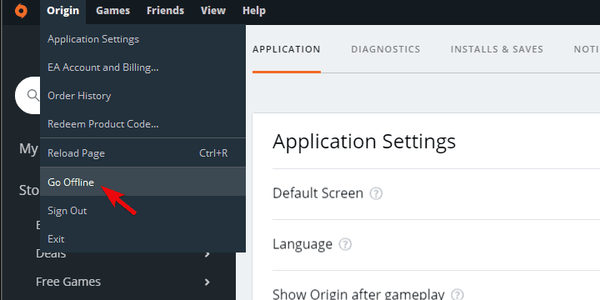
- Dodatkowo możesz kliknąć Pochodzenie i otwórz Ustawienia aplikacji.
- Pod Diagnostyka karta, wyłącz „Udostępnij informacje o sprzęcie„.
- Pod Więcej> Origin w grze, wyłącz opcję „Włącz Origin w grze„.
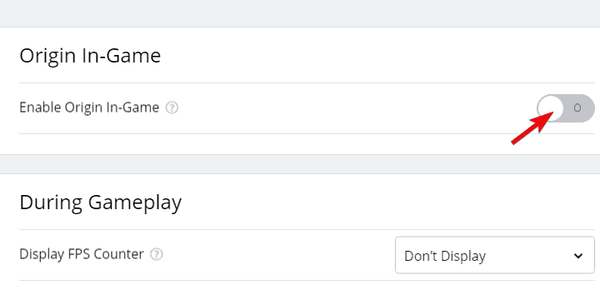
4: Sprawdź integralność gry
Ponieważ „The Sims 4” jest grą dość otwartą na personalizację, istnieje prawdopodobieństwo, że coś poszło nie tak z plikami instalacyjnymi. Problem polega na tym, że nie możesz być pewien, czy tak jest. Jednak zamiast ponownej instalacji jako pierwszego kroku możesz skorzystać z narzędzia w kliencie Origin. To narzędzie weryfikuje integralność plików gry. Jeśli coś jest nie tak z którymkolwiek z nich, pobiera i zastępuje uszkodzone pliki.
- CZYTAJ TAKŻE: Steam kończy wsparcie dla Windows XP i Vista w 2019
Możesz go uruchomić w kilku prostych krokach, a oto jak:
- Otworzyć Pochodzenie klient.
- otwarty Moja biblioteka gier.
- Kliknij prawym przyciskiem myszy The Sims 4 i wybierz Naprawic z menu kontekstowego.
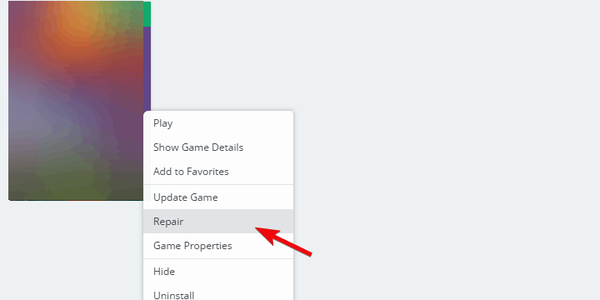
- Poczekaj, aż narzędzie zweryfikuje integralność plików gry i zamknij Origin.
- Uruchom ponownie komputer i uruchom grę.
5: Przełącz na tryb okienkowy lub wersję 32-bitową
W Internecie są dziesiątki wątków dotyczących tego problemu. Tam, gdzie niektórym użytkownikom udało się rozwiązać problem jąkania, innym zawiodło. Jedno z najczęstszych rozwiązań obejmuje ulepszanie zaawansowanych opcji uruchamiania. Niektórzy użytkownicy ograniczyli jąkanie, uruchamiając grę w trybie okienkowym. Inni odnieśli większy sukces z uruchomieniem gry w wersji 32-bitowej. Oba można zastosować za pośrednictwem klienta stacjonarnego Origin.
- PRZECZYTAJ TAKŻE: Pełna poprawka: Błąd redystrybucji środowiska wykonawczego The Sims 4 VC ++
Oto jak uruchomić The Sims 4 w trybie okienkowym:
- pen Origin i My Game Library.
- Kliknij prawym przyciskiem myszy The Sims 4 i otwórz Właściwości gry.
- Wybierz Zaawansowane opcje uruchamiania patka.
- Wybierz "The Sims ™ 4 w wersji 32-bitowej”Z menu rozwijanego.
- Dodaj -w do wiersza poleceń i potwierdź zmiany.
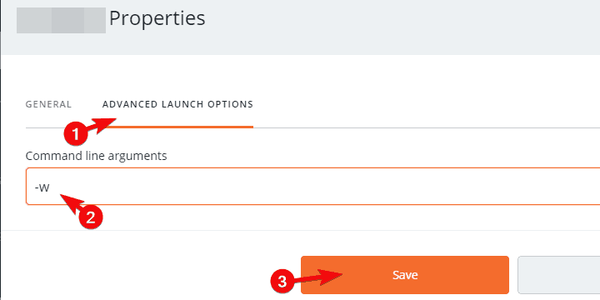
- Uruchom grę i poszukaj ulepszeń.
A tak to uruchomić w wersji 32-bitowej (ponad 64-bitowej):
6: Wymuś dedykowaną grafikę i wyłącz Vsync
Jeśli przypadkiem masz konfigurację z dwoma GPU, sugerujemy wymuszenie The Sims 4 na dedykowanej grafice. Chociaż dedykowany procesor graficzny powinien domyślnie przejmować zintegrowaną grafikę po uruchomieniu gry, to przejście powoduje usterki. Oczywiście ładowanie gry jest zakłócone i możliwe jest zacinanie się.
- CZYTAJ TAKŻE: Napraw czarny ekran PUBG podczas uruchamiania w 11 szybkich krokach
Możesz wymusić dedykowaną grafikę Nvidia lub ATI na dwa sposoby. Pierwsza opcja jest dostępna za pośrednictwem panelu sterowania GPU. Tam powinieneś również globalnie wyłączyć Vsync.
Drugi to kliknięcie prawym przyciskiem myszy skrótu do gry i wybranie grafiki o wysokiej wydajności z menu kontekstowego. Po prostu wybierz „Uruchom z procesorem graficznym” i wybierz dedykowaną kartę spośród tych dwóch.
7: Usuń mody
Modyfikacje są istotną częścią gry „The Sims 4”. Jednak niektóre z nich mogą powodować problemy z wydajnością gry. Mają również tendencję do uszkodzenia, ale nie można ich naprawić za pomocą wbudowanego narzędzia Origin. A jeśli masz zainstalowanych wiele z nich, jest szansa, że będziesz mieć trudności z określeniem, który indywidualny mod stoi za powtarzającymi się zacięciami.
- CZYTAJ TAKŻE: Pełna poprawka: The Sims 4 nie zapisuje się na Windows 10, 8.1, 7
Dlatego sugerujemy tymczasowe usunięcie wszystkich modów, aby ustalić, czy powodują zacinanie się w pierwszej kolejności. Jeśli tak jest, możesz użyć stworzonego przez społeczność Wykrywacza konfliktów trybów, aby określić winowajcę.
Oto jak tymczasowo wyłączyć mody:
- Zamknij grę i klienta Origins i uruchom ponownie komputer.
- Przejdź do C: Użytkownicy: Twoja nazwa użytkownika: Dokumenty Sztuka elektronicznaSims4 teczka.
- Wytnij folder Mods i wklej go na pulpicie.
- Uruchom grę i sprawdź, czy pojawia się biały ekran.
8: Zainstaluj ponownie grę i Origin
Na koniec spróbuj ponownie zainstalować zarówno grę, jak i klienta Origin i miej nadzieję, że wszystko będzie dobrze. Możemy potwierdzić, opierając się na dużej obecności tego tematu w Internecie, że jest to duży problem. Gra jest wadliwa, podobnie jak The Sims 3. Jednak ponieważ większość nadal może grać w tę grę bez jąkania, niewielka część problemu może leżeć po Twojej stronie.
Upewnij się, że postępujesz zgodnie z podanymi przez nas instrukcjami rozwiązywania problemów, a jeśli gra nadal cierpi na ciągłe zacinanie się, skontaktuj się z programistą na oficjalnym forum.
Powiedziawszy to, możemy zakończyć ten artykuł. Jeśli masz jakieś alternatywne rozwiązania lub pytania dotyczące jąkania w The Sims 4, napisz je w sekcji komentarzy poniżej.
POWIĄZANE HISTORIE, KTÓRE POWINIENEŚ SPRAWDZIĆ:
- FIFA 2019 na Windows 10, Xbox One: szczegóły dotyczące pierwszej gry
- Gracze EA Origin otrzymają nowe narzędzia, w tym licznik FPS
- Jak naprawić błąd „Save Error 510” w Sims 4 na komputerach z systemem Windows 10
- The Sims 4
- poprawka systemu Windows 10
 Friendoffriends
Friendoffriends

![Aktualizacja z rabatem do Windows 8 Pro z Windows XP i 15% zniżki [użytkownicy biznesowi]](https://friend-of-friends.com/storage/img/images/windows-8-pro-discount-upgrade-from-windows-xp-and-get-15-off-[business-users]_2.jpg)

